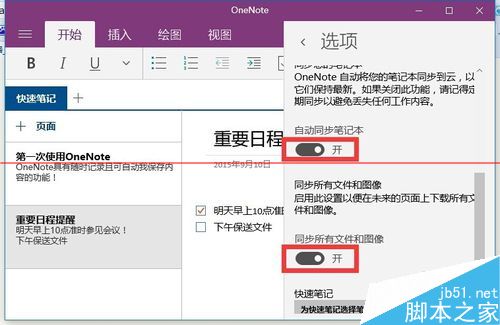Win10便箋在哪裡?Win10便箋OneNote怎麼用呢?OneNote提供了一種簡單有效的電子筆記功能,可以非常方便快速的記錄會議內容,同時也可以做為備忘錄等多種用途。下面小編就與大家分享一下Win10正式版OneNote便箋的具體使用方法。
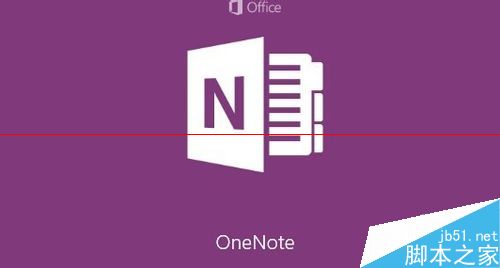
一、OneNote便箋的開啟方法:
1、返回Win10正式版桌面,按鍵盤組合鍵“Windows+A”即可打開“操作中心”界面。或者點擊任務欄右下角的“通知”按鈕打開“操作中心”界面。
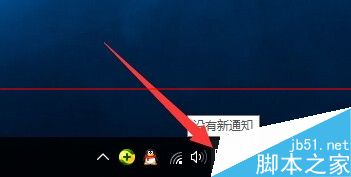
2、待打開“操作中心”界面後,“展開”應用列表,從其右下角找到“便箋”按鈕點擊進入。如圖所示:
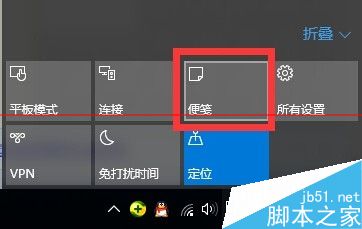
3、待“OneNote便箋”設置向導開啟後,就可以了解到有關“OneNote便箋”的特色功能,其中包括“OneNote便箋的記錄功能”以及“OneNote便箋的自動保存”功能。點擊“開始使用OneNote”按鈕。
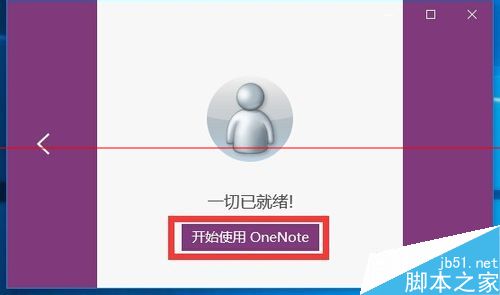
二、OneNote便箋的使用方法
1、從打開的“OneNote”程序主界面中,直接點擊右側的空白處即可輸入內容,每個記錄的內容保存“標題”和“正文”部分,且OneNote具有實時自動保存功能。
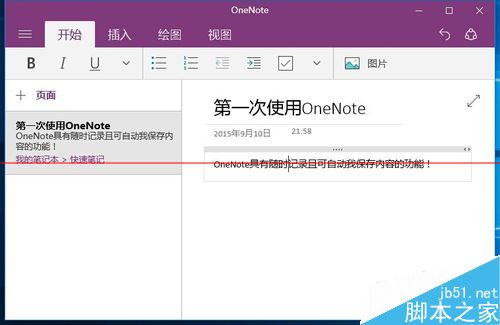
2、通過點擊“頁面”按鈕可以創建新的“OneNote便箋”頁面,從而實現創建多條記錄功能,同時可以在記錄內容中插入“待辦事項”,實現待辦事項的記錄功能。
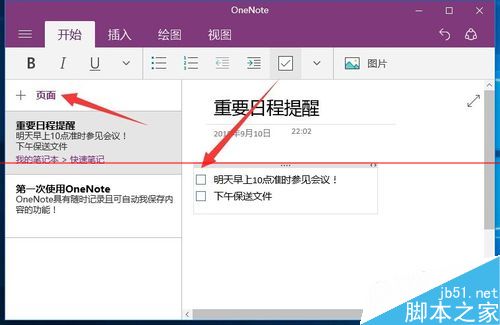
三、將OneNote便箋固定到開始屏幕
1、對於重要的日程,我們總是希望將其放置在最顯眼的位置,以方便及時查看.對此,我們可以在對應的筆記上右擊,從其右鍵菜單中選擇"固定到'開始'菜單"項來實現.
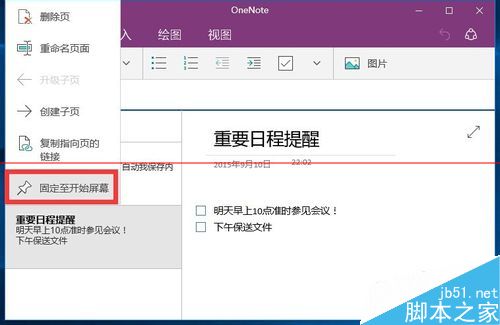
2、待固定到"開始"屏幕後,點擊桌面左下角的"Windows"按鈕,從其"開始屏幕"中就可以找到"OneNote便箋"項,如圖所示,點擊即可進入詳細筆記記錄界面.
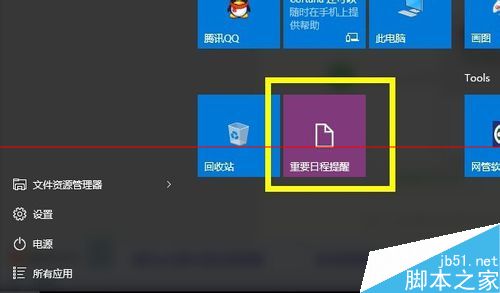
3、此外,"OneNote便箋"還具有"共享"功能,可以將當前所記錄的筆記內容通過"郵件"或"OneNote程序"等與他人分享。點擊“OneNote便箋”右上角的“共享”按鈕即可。
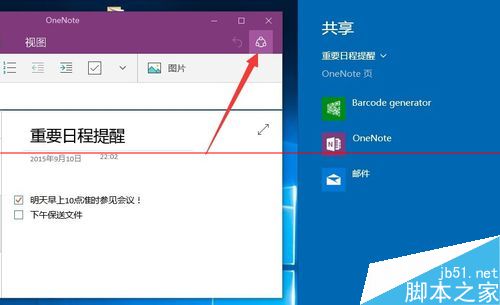
四、OneNote便箋自動同步筆記本
1、在“OneNote”程序主界面,點擊左上角的“顯示導航”按鈕,並從其擴展面板中點擊“設置”項。
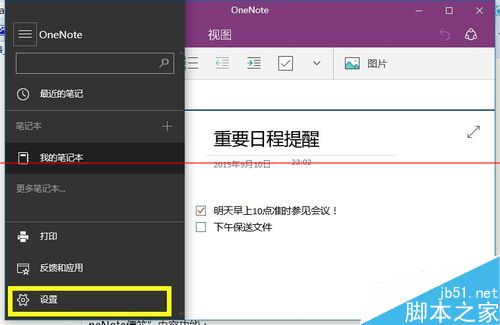
2、接著從打開的“設置”界面中,點擊“選項”項進入“OneNote”設置界面。
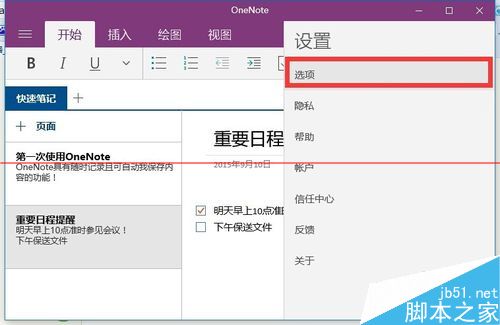
3、最後從打開的“選項”界面中,找到“自動同步筆記本”將其開啟,同時開啟“同步所有文件和圖像”項即可。